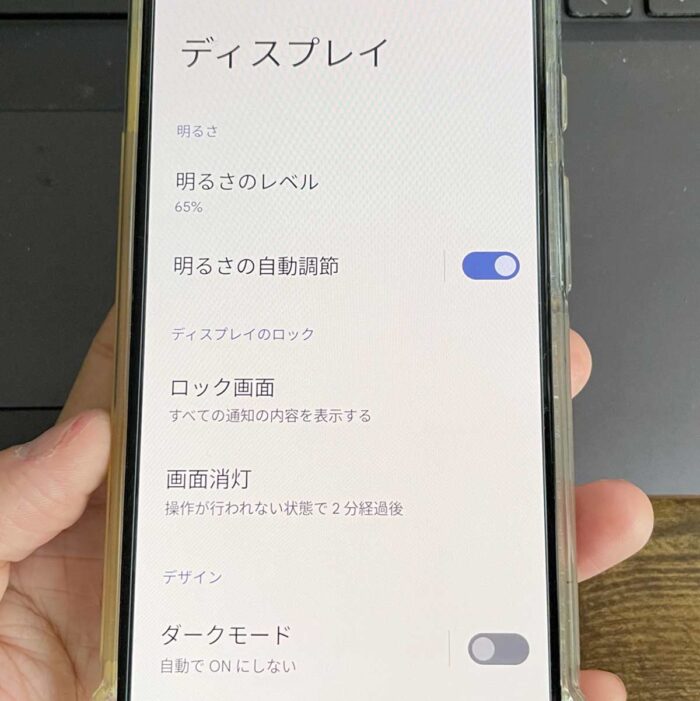
「暗い場所に来たから画面を明るくしたい!」
「明るさの自動調整をオフにできる?」
androidスマホには画面の明るさを自動調整する機能があります!
場所の明るさによって、暗くしたり明るくしたり画面を見やすい輝度に調整してくれますが、自動調整できる設定個所を知ってる方は少ないと思います。
画面の明るさの自動調整をオフにすることで、場所に合わせた明るさで目に優しく画面を見れるようにできるので設定手順は覚えておきましょう!
当記事では私の体験の元、androidスマホで画面の明るさを変更する手順を解説します。
androidスマホで画面の明るさを変更する手順は?
androidスマホで画面の明るさを変更する手順は2通りあります。
※GooglePixelを使います。
クイック設定パネルで明るさを調整する!
androidスマホでクイック設定パネルを開くと上部に画面の明るさを調整するスライダがあります。
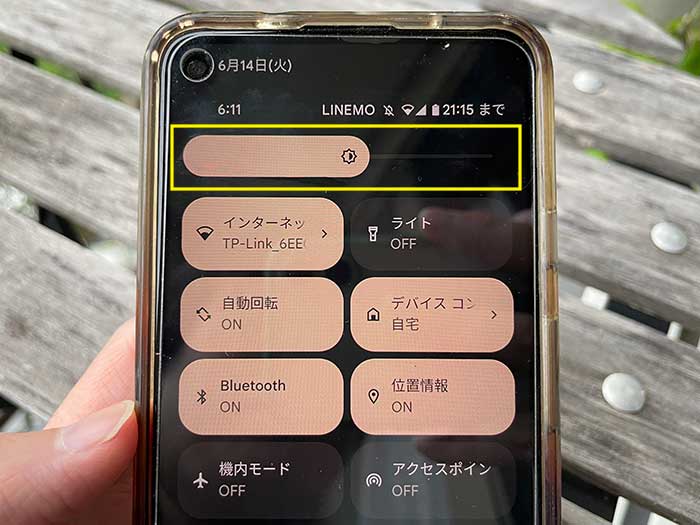
左に移動することで画面を暗く、
右に移動することで画面を明るくできます。
ディスプレイ設定から明るさを調整する!
androidスマホの画面の明るさは、ディスプレイ設定からもできます。

明るさのレベルをタップすることで、調整用のスライドが表示され、左右に動かすことで画面の明るさを調整できます。
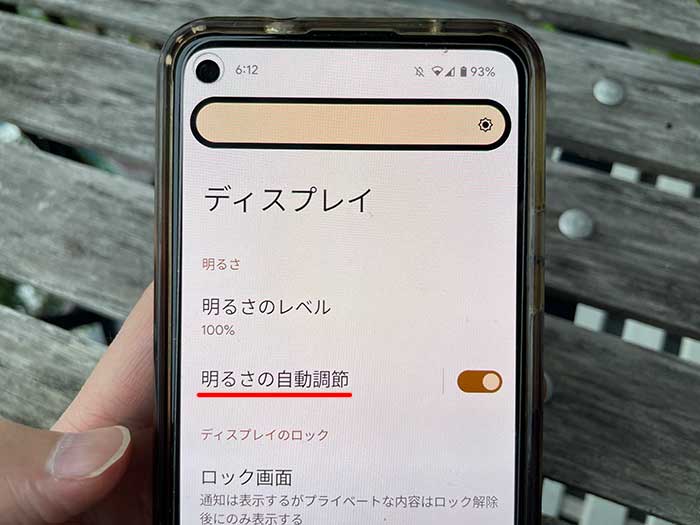
明るさの自動調整は初期値ではオンになってることが多いです。チェックをオフにすることで画面の明るさの自動調整がされなくなります。
場所や用途に応じで、明るさの自動調整をオフにしてください。
暗い場所で画面が明るいと目が痛いのでので、自動調整をオフにして画面の明るさを暗くするのも良いでしょう!
androidスマホの画面の明るさの調整方法、ぜひおぼえておきましょう!
関連 「顔認証は不便でしょ!?」iPhoneSEで指紋登録をする設定手順!
関連 「何人まで登録できる?」iPadに指紋を登録して家族(複数人)で使う方法(iPad OS)
関連 「本体価格はいくら?」グーグルピクセル6を買うぞ!スペック比較・注意点は?
以上、androidスマホで画面の明るさを変更する手順でした。

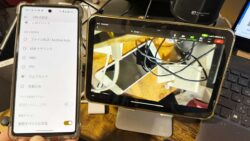










・誹謗中傷、過激かつ攻撃的なコメントはIPアドレスを明記して公開する場合があります。
・検証依頼・読者様の体験レビューなども是非書き込みお願い致します。
※コメント欄が無い記事はコメントを受け付けていません。
最初は困っていたのでとても助かりました!